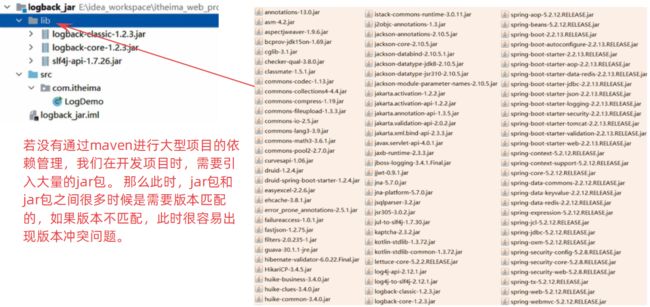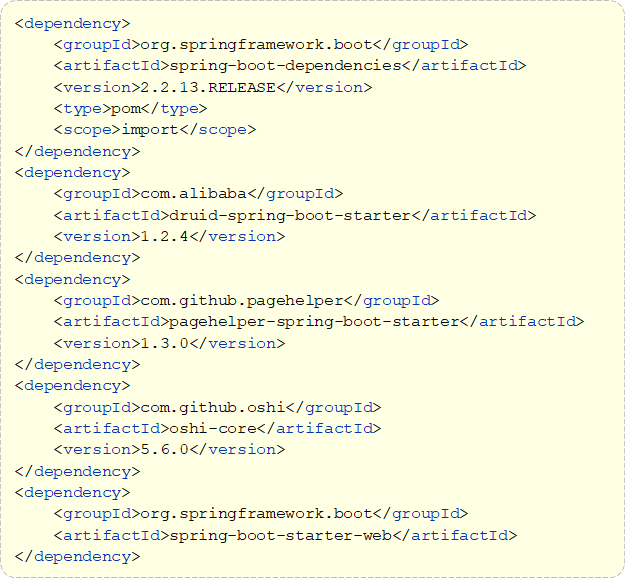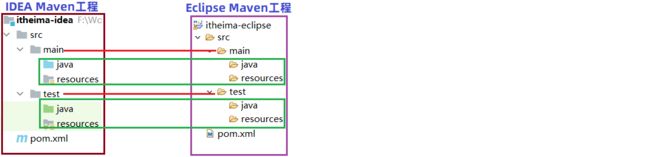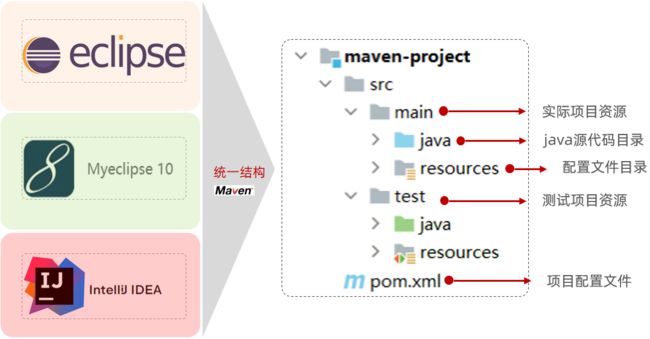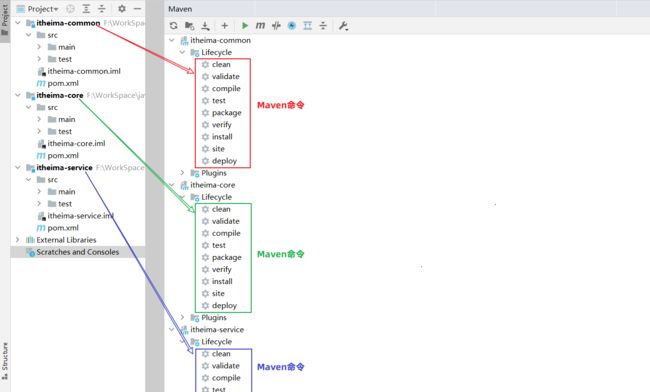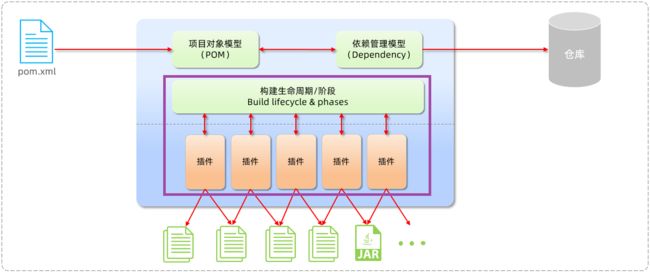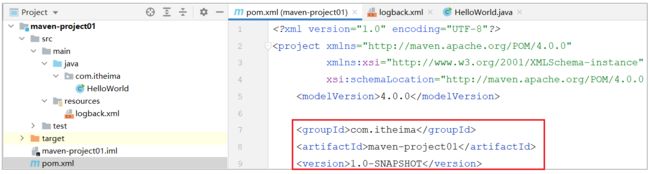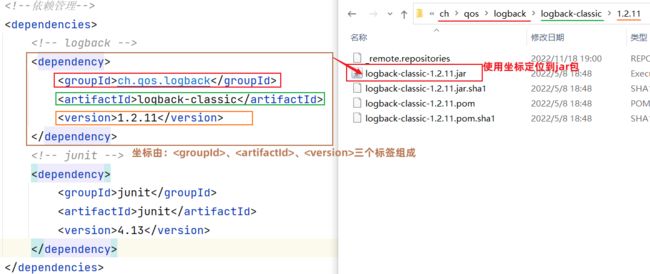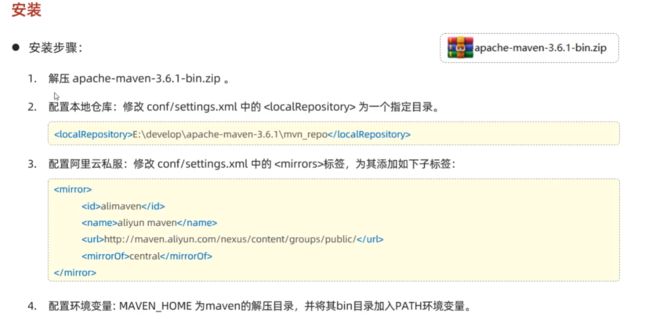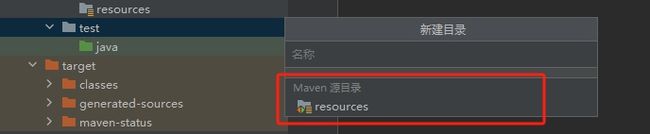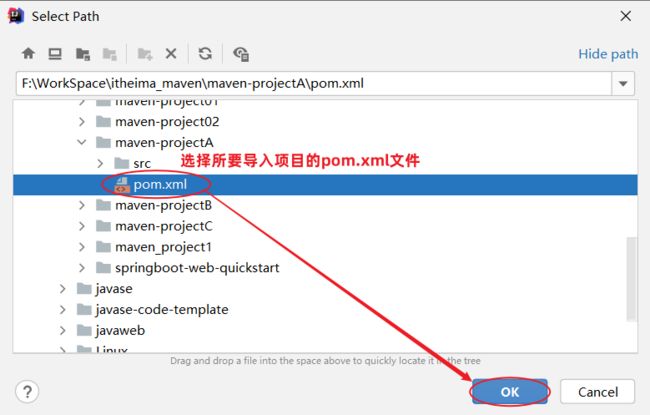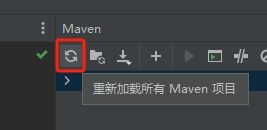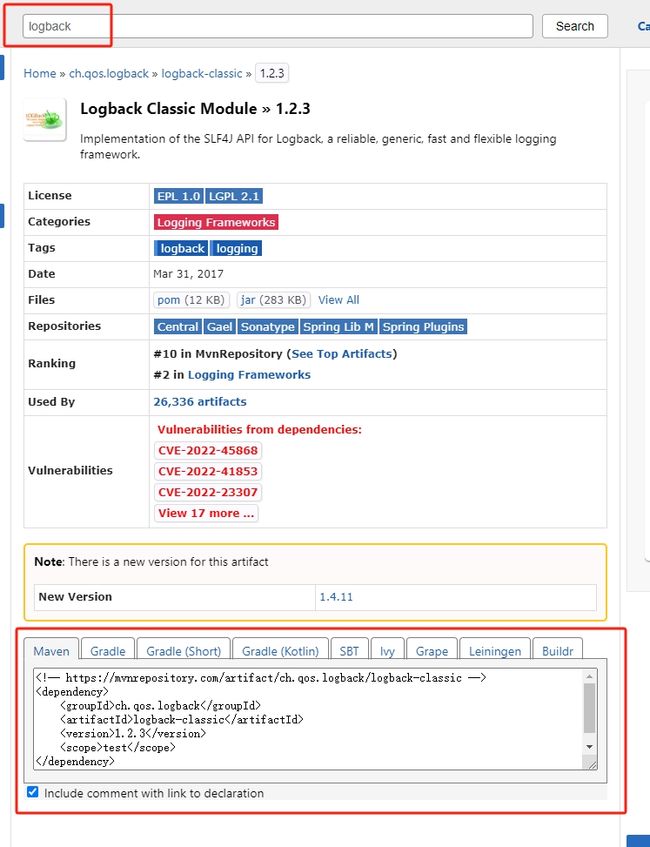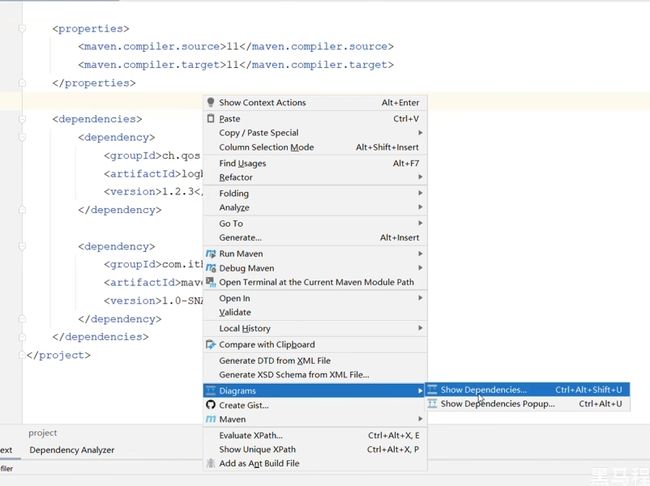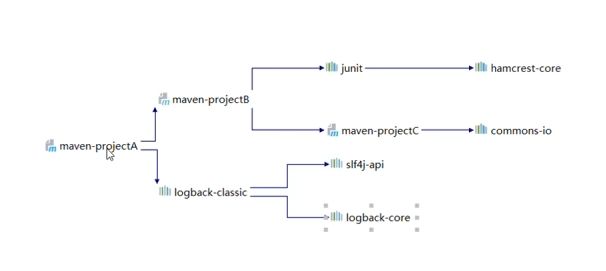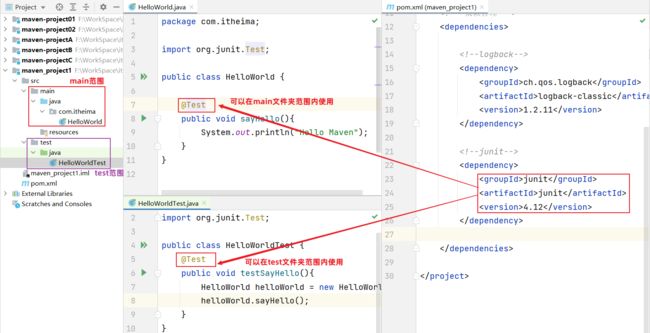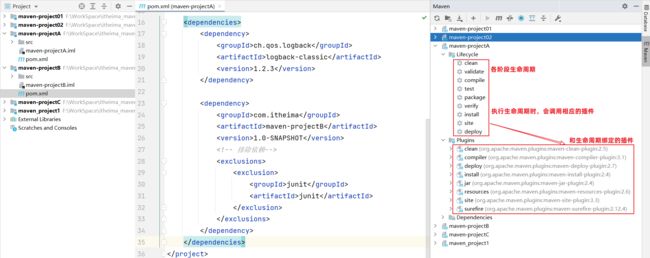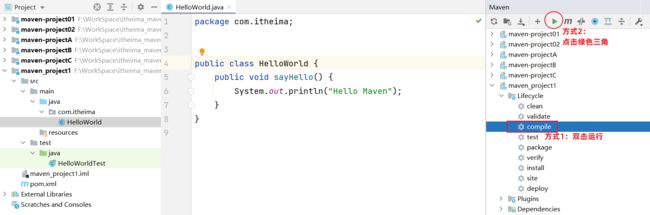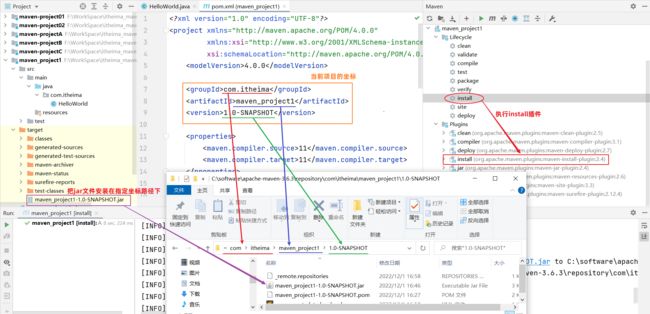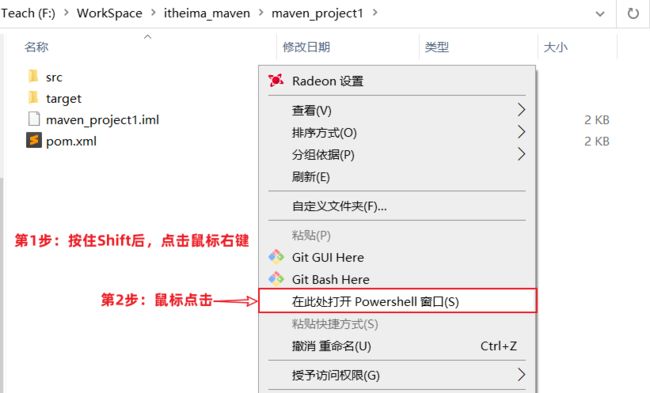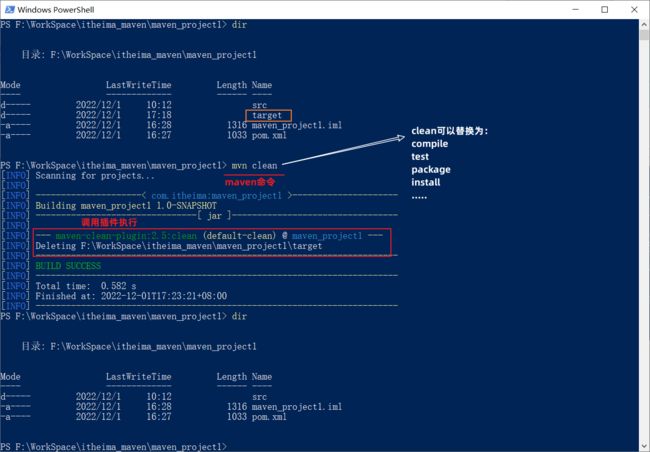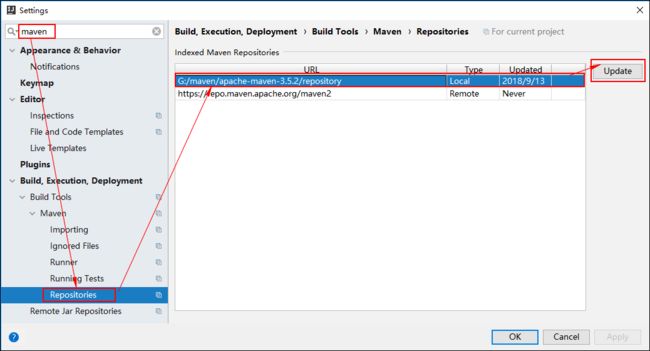java Maven入门笔记
后端Web开发技术的学习,我们要先学习Java项目的构建工具:Maven
目录
- Maven概述
-
- Maven介绍及其作用
- Maven模型介绍
- Maven仓库
- Maven安装
- IDEA集成Maven
-
- 配置Maven环境
-
- 当前工程设置
- 全局设置
- Maven项目
-
- 创建Maven项目
- POM配置详解
- Maven坐标详解
- 导入Maven项目
- 依赖管理
-
- 依赖配置
- 依赖传递
-
- 依赖传递排除
- 依赖范围
- Maven生命周期
- 生命周期介绍
- 执行生命周期
-
- 方式一:在idea中执行生命周期
- 方式二:在命令行中执行生命周期
- 一些注意事项
-
- 更新依赖索引
- 清理maven仓库
Maven概述
Maven介绍及其作用
Maven是Apache旗下的一个开源项目,官网。其是一个项目管理和构建工具,它基于项目对象模型(Project Object Model , 简称: POM)的概念,通过一小段描述信息来管理项目的构建、报告和文档。
使用Maven能够做什么呢?
1. 依赖管理:方便快捷的管理项目依赖的资源(jar包),避免版本冲突问题
2. 统一项目结构:提供标准、统一的项目结构
3. 项目构建:maven提供了标准的、跨平台(Linux、Windows、MacOS) 的自动化项目构建方式
依赖管理
当使用maven进行项目依赖(jar包)管理,则很方便的可以解决这个问题。 我们只需要在maven项目的pom.xml文件中,添加一段如下图所示的配置即可实现。
统一项目结构
在项目开发中,当你使用不同的开发工具 (如:Eclipse、Idea),创建项目工程时:
若我们创建的是一个maven工程,是可以帮我们自动生成统一、标准的项目目录结构:
具体的统一结构如下:
src/main/java: java源代码目录
src/main/resources: 配置文件信息
src/test/java: 测试代码
src/test/resources: 测试配置文件信息
项目构建
当我们开发了一套系统,代码需要进行编译、测试、打包、发布,这些操作如果需要反复进行就显得特别麻烦,而Maven提供了一套简单的命令来完成项目构建。
Maven模型介绍
总共分为三部分:
项目对象模型 (Project Object Model)
依赖管理模型(Dependency)
构建生命周期/阶段(Build lifecycle & phases)
构建生命周期/阶段(Build lifecycle & phases)用来完成标准化构建流程 。当我们需要编译,Maven提供了一个编译插件供我们使用;当我们需要打包,Maven就提供了一个打包插件供我们使用等。
项目对象模型 (Project Object Model)将我们自己的项目抽象成一个对象模型,有自己专属的坐标,坐标,就是资源(jar包)的唯一标识,通过坐标可以定位到所需资源(jar包)位置,如下图所示是一个Maven项目:
依赖管理模型(Dependency)是使用坐标来描述当前项目依赖哪些第三方jar包
之前我们项目中需要jar包时,直接就把jar包复制到项目下的lib目录,而现在书写在pom.xml文件中的坐标又是怎么能找到所要的jar包文件的呢?
答案:Maven仓库
Maven仓库
仓库:用于存储资源,管理各种jar包。仓库的本质就是一个目录(文件夹),这个目录被用来存储开发中所有依赖(就是jar包)和插件。
Maven仓库分为:
本地仓库:自己计算机上的一个目录(用来存储jar包)
中央仓库:由Maven团队维护的全球唯一的。仓库地址
远程仓库(私服):一般由公司团队搭建的私有仓库
当项目中使用坐标引入对应依赖jar包后,首先会查找本地仓库中是否有对应的jar包
如果有,则在项目直接引用
如果没有,则去中央仓库中下载对应的jar包到本地仓库
如果还可以搭建远程仓库(私服),将来jar包的查找顺序则变为: 本地仓库 --> 远程仓库–> 中央仓库
Maven安装
下载地址
解压到没有中文、特殊字符的路径下,解压缩后的目录结构如下:
bin目录 : 存放的是可执行命令。(mvn 命令重点关注!)
conf目录 :存放Maven的配置文件。(settings.xml配置文件后期需要修改)
lib目录 :存放Maven依赖的jar包。(Maven也是使用java开发的,所以它也依赖其他的jar
包)
然后配置本地仓库,在自己计算机上新一个目录(本地仓库,用来存储jar包,这里就在maven安装目录下存放了)
进入到conf目录下修改settings.xml配置文件
打开settings.xml文件,定位到53行
复制标签,粘贴到注释的外面(55行)
复制之前新建的用来存储jar包的路径,替换掉标签体内容
完成图片上的步骤在cmd输入mvn -v输出maven版本号说明安装成功。
IDEA集成Maven
配置Maven环境
当前工程设置
1、选择 IDEA中 File => Settings => Build,Execution,Deployment => Build
Tools => Maven
2、设置IDEA使用本地安装的Maven,并修改配置文件及本地仓库路径
3、配置工程的编译版本为11,Maven默认使用的编译版本为5(版本过低)
File => Settings => Build,Execution,Deployment => Build
Tools => Maven=>Runner的JRE选项记得也更改成相应的编译版本。
上述配置的maven环境,只是针对于当前工程的,如果我们再创建一个project,又恢复成默认的配置了。 要解决这个问题, 我们就需要配置全局的maven环境。
全局设置
1、进入到IDEA欢迎页面(选择 IDEA中 File => close project)
2、打开 All settings , 选择 Build,Execution,Deployment => Build Tools =>
Maven
再按照上面工程设置的一样步骤进行,设置路径和编译版本。这里所设置的maven的环境信息,并未指定任何一个project,此时设置的信息就属于全局配置信息。
以后,我们再创建project,默认就是使用我们全局配置的信息。
Maven项目
创建Maven项目
1、创建一个空项目
2、创建模块,选择Maven,点击Next
3、填写模块名称,坐标信息,点击finish,创建完成
4、在Maven工程下,创建HelloWorld类
Maven项目的目录结构:
maven-project01
|--- src (源代码目录和测试代码目录)
|--- main (源代码目录)
|--- java (源代码java文件目录)
|--- resources (源代码配置文件目录)
|--- test (测试代码目录)
|--- java (测试代码java目录)
|--- resources (测试代码配置文件目录)
|--- target (编译、打包生成文件存放目录)
5、编写一个 HelloWorld输出,并运行
新创建的test目录里一般不带resources,因为不常用,也可以手动添加,选中test新建目录,可以看到有resources选项:
POM配置详解
POM (Project Object Model) :指的是项目对象模型,用来描述当前的maven项目。使用pom.xml文件来实现,工程里自动生成的pom.xml文件:
<project xmlns="http://maven.apache.org/POM/4.0.0"
xmlns:xsi="http://www.w3.org/2001/XMLSchema-instance"
xsi:schemaLocation="http://maven.apache.org/POM/4.0.0 http://maven.apache.org/xsd/maven-4.0.0.xsd">
<modelVersion>4.0.0modelVersion>
<groupId>org.examplegroupId>
<artifactId>hellomavenartifactId>
<version>1.0-SNAPSHOTversion>
<packaging>jarpackaging>
project>
pom文件详解:
pom文件的根标签,表示当前maven项目
声明项目描述遵循哪一个POM模型版本:
虽然模型本身的版本很少改变,但它仍然是必不可少的。目前POM模型版本是4.0.0
坐标 :
定位项目在本地仓库中的位置,由以上三个标签组成一个坐标
maven项目的打包方式,通常设置为jar或war(默认值:jar)
Maven坐标详解
什么是坐标?
Maven中的坐标是资源的唯一标识 , 通过该坐标可以唯一定位资源位置
使用坐标来定义项目或引入项目中需要的依赖
Maven坐标主要组成
groupId:定义当前Maven项目隶属组织名称(通常是域名反写,例如:com.baidu.www)
artifactId:定义当前Maven项目名称(通常是模块名称,例如 order-service、goodsservice)
version:定义当前项目版本号
如下就是使用坐标表示一个项目:
org.example
hellomaven
1.0-SNAPSHOT
注意
上面所说的资源可以是插件、依赖、当前项目。
我们的项目如果被其他的项目依赖时,也是需要坐标来引入的。
导入Maven项目
导入前可以将要导入的模块文件夹复制到工程目录下
方式1:使用Maven面板,快速导入项目
打开IDEA,选择右侧Maven面板,点击 + 号,选中对应项目的pom.xml文件,双击即可
如果没有Maven面板,选择 View => Appearance => Tool Window Bars
方式2:使用idea导入模块项目
File => Project Structure => Modules => + => Import Module
找到要导入工程的pom.xml,确认即可。
依赖管理
依赖配置
依赖:指当前项目运行所需要的jar包。一个项目中可以引入多个依赖:
例如:在当前工程中,我们需要用到logback来记录日志,此时就可以在maven工程的pom.xml文件中,引入logback的依赖。具体步骤如下:
- 在pom.xml中编写标签
- 在标签中使用引入坐标
- 定义坐标的 groupId、artifactId、version
- 点击刷新按钮,引入最新加入的坐标
<dependencies>
<dependency>
<groupId>ch.qos.logbackgroupId>
<artifactId>logback-classicartifactId>
<version>1.2.11version>
dependency>
<dependency>
<groupId>junitgroupId>
<artifactId>junitartifactId>
<version>4.13.1version>
dependency>
dependencies>
刷新依赖:保证每一次引入新的依赖,或者修改现有的依赖配置,都可以加入最新的坐标
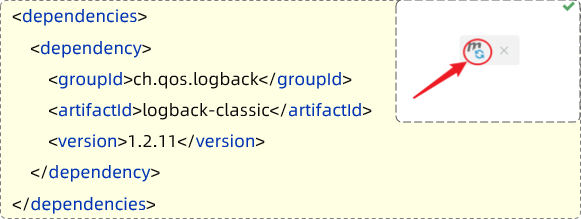
点击maven面板的刷新按钮也行:
注意事项:
- 如果引入的依赖,在本地仓库中不存在,将会连接远程仓库 / 中央仓库,然后下载依赖
(这个过程会比较耗时,耐心等待) - 如果不知道依赖的坐标信息,可以到mvn的中央仓库中搜索,在搜索栏搜索依赖名称,一般选择使用次数最搞的版本,点击版本号,可以看到官网给出了相应的代码
依赖传递
早期我们没有使用maven时,向项目中添加依赖的jar包,需要把所有的jar包都复制到项目工程下。如需要logback-classic时,由于logback-classic又依赖了logback-core和slf4j,所以必须把这3个jar包全部复制到项目工程下。
我们现在使用了maven,当项目中需要使用logback-classic时,只需要在pom.xml配置文件中,添加logback-classic的依赖坐标即可。在pom.xml文件中只添加了logback-classic依赖,但由于maven的依赖具有传递性,所以会自动把其所依赖的其他jar包也一起导入。
依赖传递可以分为:
- 直接依赖:在当前项目中通过依赖配置建立的依赖关系
- 间接依赖:被依赖的资源如果依赖其他资源,当前项目间接依赖其他资源
比如projectA依赖了projectB。对于projectA 来说,projectB 就是直接依赖。
而projectB依赖了projectC及其他jar包。 那么此时,在projectA中也会将projectC的依赖传递下来。对于projectA 来说,projectC就是间接依赖。
如果想可视化查看某个项目的依赖情况,只需打开它的pom文件,右键Diagrams,Show Dependencies即可:
依赖传递排除
问题:之前我们讲了依赖具有传递性。那么A依赖B,B依赖了junit,如果A不想将junit依赖进来,是否可以做到?
答案:在maven项目中,我们可以通过排除依赖来实现。
排除依赖:指主动断开依赖的资源。(被排除的资源无需指定版本)
因为是通过B引入的junit,所以在引入B的代码里加入排除依赖的代码:
<dependency>
<groupId>org.examplegroupId>
<artifactId>maven-ProjectBartifactId>
<version>1.0-SNAPSHOTversion>
<exclusions>
<exclusion>
<groupId>junitgroupId>
<artifactId>junitartifactId>
exclusion>
exclusions>
dependency>
刷新后发现A依赖的B里面已经没有依赖junit了。
依赖范围
在项目中导入依赖的jar包后,默认情况下,可以在任何地方使用。
如果希望限制依赖的使用范围,可以通过标签设置其作用范围:
如上图所示,给junit依赖通过scope标签指定依赖的作用范围。 那么这个依赖就只能作用在测试环境,其他环境下不能使用。
作用范围:
-
主程序范围有效(main文件夹范围内)
-
测试程序范围有效(test文件夹范围内)
-
是否参与打包运行(package指令范围内),这个是什么意思呢?比如下面的provide值,表示项目的运行环境中已经提供了所需要的构件,对于此依赖范围的maven依赖,对于编译源码、编译测试、运行测试中classpath有效,但在运行时无效。比如servlet-api,这个在编译和测试的时候需要用到,但是在运行的时候,web容器已经提供了,就不需要maven帮忙引入了。
scope标签的取值范围:
| scope值 | 主程序 | 测试程序 | 打包(运行) | 范例 |
|---|---|---|---|---|
| compile(默认) | Y | Y | Y | log4j |
| test | - | Y | - | junit |
| provided | Y | Y | - | servlet-api |
| runtime | - | Y | Y | jdbc驱动 |
还有runtime,代表运行时依赖范围,使用此依赖范围的maven依赖,对于编译测试、运行测试和运行项目的classpath有效,但在编译主代码时无效,比如jdbc驱动实现,运行的时候才需要具体的jdbc驱动实现。
Maven生命周期
生命周期介绍
Maven的生命周期就是为了对所有的构建过程进行抽象和统一。Maven从大量项目和构建工具中学习和反思,然后总结了一套高度完美的,易扩展的项目构建生命周
期。这个生命周期包含了项目的清理,初始化,编译,测试,打包,集成测试,验证,部署和站点生成等几乎所有构建步骤。Maven对项目构建的生命周期划分为3套(相互独立):
clean:清理工作。
default:核心工作。如:编译、测试、打包、安装、部署等。
site:生成报告、发布站点等。
具体包含:
常用的并不多,主要关注以下几个:
• clean:移除上一次构建生成的文件
• compile:编译项目源代码
• test:使用合适的单元测试框架运行测试(junit)
• package:将编译后的文件打包,如:jar、war等
• install:安装项目到本地仓库
生命周期本身不做任何实际工作。在Maven的设计中,实际任务(如源代码编译)都交由插件来完成。
IDEA工具为了方便程序员使用maven生命周期,在右侧的maven工具栏中,已给出快速访问通道
生命周期的顺序是:clean --> validate --> compile --> test --> package -->
verify --> install --> site --> deploy
我们需要关注的就是:clean --> compile --> test --> package --> install
前面我们将生命周期分成了3套,在同一套生命周期中,我们在执行后面的生命周期时,前面的生命周期都会执行。
比如:当运行package生命周期时,clean、compile生命周期会不会运行?
答:clean不会运行,compile会运行。 因为compile与package属于同一套生命周
期,而clean与package不属于同一套生命周期。
执行生命周期
有两种执行方式:
- 在idea工具右侧的maven工具栏中,选择对应的生命周期,双击执行
- 在DOS命令行中,通过maven命令执行
方式一:在idea中执行生命周期
选择对应的生命周期,双击执行
compile:
test:
package:
install:
clean:
方式二:在命令行中执行生命周期
一些注意事项
更新依赖索引
有时候给idea配置完maven仓库信息后,在idea中依然搜索不到仓库中的jar包。这是因为仓库中的jar包索引尚未更新到idea中。这个时候我们就需要更新idea中maven的索引了,具体做法如下:
打开设置----搜索maven----Repositories----选中本地仓库-----点击Update
清理maven仓库
初始情况下,我们的本地仓库是没有任何jar包的,此时会从私服去下载(如果没有配置,就直接从中
央仓库去下载),可能由于网络的原因,jar包下载不完全,这些不完整的jar包都是以lastUpdated结尾。此时,maven不会再重新帮你下载,需要你删除这些以lastUpdated结尾的文件,然后maven才会再次自动下载这些jar包。
如果本地仓库中有很多这样的以lastUpadted结尾的文件,可以定义一个批处理文件,在其中编写如下
脚本来删除:
set REPOSITORY_PATH=E:\develop\apache-maven-3.6.1\mvn_repo
rem 正在搜索...
del /s /q %REPOSITORY_PATH%\*.lastUpdated
rem 搜索完毕
pause
定义批处理文件del_lastUpdated.bat (直接创建一个文本文件,命名为
del_lastUpdated,后缀名直接改为bat即可 ),地址修改为本地仓库目录,双击运行即可删除maven仓库中的残留文件。